-
Pochoir
Pour réaliser cette composition, j'ai utilisé un pochoir dont on se sert en pâtisserie :
Voici deux compostions avec un effet Filtre 8bf : I.C.Net Software : Filters Unlimited : Edges, Square différent :
- Avec l'effet donné dans la composition et le tube personnage collé après cet effet :
- Avec un autre effet que je vous laisse découvrir ... et le tube personnage collé avant l'effet Square, Edges désiré
- Avec un autre effet que je vous laisse découvrir ... et le tube personnage collé avant l'effet Square, Edges désiré
Cette composition se fera en trois temps majeurs :
- Réalisation du calque à répéter
- Réalisation du décor avec le pochoir
- Réalisation de la composition sur laquelle sont posés les masques et le décor (ces 2 dernières phases seront mêlées dans le tutoriel)
Réalisation du calque :
- Ouvrir un fond blanc 400 X 300
- Calque : Insérer un nouveau fond : Transparence automatique
- Se placer sur le calque 1 ---> Filtre PhotoMasque : Appliquer le masque en mode Transparence / Opacité = 100 / Étirer le masque / Clic pour inverser :
Réalisation de la composition :
- Ouvrir un fond blanc 800 X 600
- Outil Pipette : choisir un gris foncé ---> Outil Pot de remplir le fond ---> Filtre : Texture : Zigzag
- Clic sur votre image du masque : Copier / Coller ---> Calque : Paramétrage manuel ---> Automatique : Haut gauche
- Grossir l'image à 200 % ---> Outil Sélection rectangle : Sélectionner le cadre central blanc ---> Édition : Couper ---> Sélection : Copier la forme
- Clic sur ce masque : Dupliquer deux fois : Mettre en mode invisible le 3ème calque (Clic sur le calque et cocher Visible)
- Clic sur calque 2 ---> Calque : Paramétrage manuel ---> Automatique : Haut droit
- Ouvrir le pochoir ---> Nous allons travailler comme pour la réalisation du calque 1 : c'est-à-dire hors de la composition
- Calque : Insérer un nouveau fond ROUGE--> Sur le calque pochoir ---> Filtre 8bf : Unlimited : Transparency : Eliminate White ---> Calque : Insérer un nouveau fond TRANSPARENCE automatique ---> Fusionner Calques 1 et Claque 2 ---> Filtre 8bf : Unlimited : Transparency : Eliminate ---> Filtre 8bf : Unlimited : MuRa's Seamless : Emboss at Alpha : Emboss = 0 ---> Fusionner Calque et fond ---> Sélection : Coller la forme ---> Sélection : Inverser ---> Édition : Couper ---> Image : Recadrage automatique ---> Filtre : Déformation : Trapèze / Perspective : Axe Horizontal =Cocher / Déformation gauche = 145 % / Déformation droite = 67 % ---> Copier / Coller sur le calque 1
-
Calque : Transformation : Distorsion : Adapter à l'aide des carrés à la dimension du cadre central du calque 1
- Clic sur calque 1 ---> Sélection : Coller la forme : Filtre : Esthétique : Contour progressif : Au choix blanc ou noir : Au choix pour l'opacité / Épaisseur = 10 / Extérieur = Décocher / Style = Flou
- Clic sur la calque du décor rouge : Dupliquer ---> Transformation : Symétrie horizontale ---> Déplacer à l'aide des flèches sur le calque 2 blanc de droite
- Clic sur le calque 2 blanc : Sélection : Coller la forme : Déplacer cette sélection à l'aide des flèches sur le calque de droite (puisqu'elle apparaît à gauche) et refaire un contour progressif semblable au premier (il est resté en mémoire)
- Rendre visible le calque 3 = celui du masque blanc : Positionner vers le bas et centrer : Déformation selon vos goûts et refaire une décoration au pochoir en choisissant un nuance de bleu et une déformation en ellipse (voir la ligne 9) ou prendre l'ellipse que je vous donne
- Vous pouvez fusionner chaque masque blanc et le décor qui va avec pour n'avoir à gérer que le fond et 3 calques et vous pouvez de même appliquer un filtre coloré noir d'une opacité de 50 % ou moins sur le fond pour obtenir des couleurs plus contrastées. Vous pouvez aussi coller le tube personnage, le positionner , et faire une ombre extérieure ou attendre la fin de la composition
- Clic sur le fond ---> Image : Encadrement extérieur : Couleur = Noir / Épaisseur = 80 ---> Filtre 8bf : I.C.Net Software : Filters Unlimited : Edges, Square : Square Edge 16
-
Sélection : Tout sélectionner ---> Sélection : Contracter = 50 ---> Sélection : Contracter = 10 ---> Image : Recadrer
- Terminer le cadre selon vos goûts ou faites le mien avec le filtre L & K Effet Zitah sur fond gris , puis un cadre Frames Works gris triple
- Redimensionner votre composition à 900 ou moins afin qu'elle ne pèse pas plus de 150K
Matériel :
Tube personnage Masque Pochoir
Ellipse
Merci à Ginou pour cette participation estivale :
Merci à Renata pour les petits pois rouges :
Grand merci à Dominyk pour sa variante façon " manga" :
Ravie de vous présenter le beau travail de Marina
Ainsi que sa superbe variante :
- Avec l'effet donné dans la composition et le tube personnage collé après cet effet :
-
Commentaires
Coucou Elegante!
Voici une 1ère mouture, avant la variante.
Sur le pochoir, afin d'avoir les pois rouges, j'ai du faire"negatif" avant transparency.
Très beau sujet, plein de nouveautés, merci.

Bonsoir Renata et merci pour ta remarque qui m'as permis de donner quelques explications supplémentaires pour la réalisation des petits pois rouges puisque je n'avais pas procéder de la même façon que toi
A bientôt
 Suivre le flux RSS des commentaires
Suivre le flux RSS des commentaires
 Ajouter un commentaire
Ajouter un commentaire









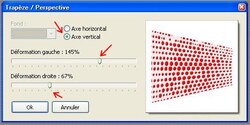
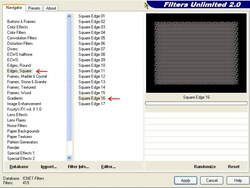


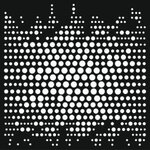










Bonjour Elegante,
Waouhhh que c'est joli. Bravo et merci à toi.
Maintenant y'a plus qu'à s'y mettre... mais il fait beau....
Alors ce sera pour ce soir.
Bonne journée à toi. A très bientôt.